Word2003中如何让图片旋转想怎么转就怎么转
来源:网络收集 点击: 时间:2024-08-15【导读】:
很多朋友在处理图片时都会用到PS制图工具,但一些简单的图片编辑工作我们完全可以用Word2003办公软件来完成,比如:“图片旋转”,今天我们不用PS了,来教大家用Word2003旋转图片的方法。方法/步骤1/5分步阅读 2/5
2/5 3/5
3/5 4/5
4/5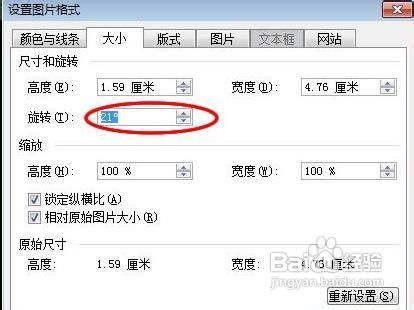 5/5
5/5 word2003
word2003
Word中旋转图片的方法有多种,这里我们将一步一步的演示给大家看。大家首先单击菜单栏的“插入”--图片--“来自文件”中找到图片的路径打开。第一种图片旋转方法①打开Word菜单栏的“工具”中的“自定义”,在弹出的“自定义”窗口中选择“命令”,然后在“类别”下选择“绘图”,在右边找到“分解图片”,鼠标左键按住“分解图片”将它拖到工具栏上放着;
 2/5
2/5②鼠标单击选择图片,然后单击刚才拖出来的“分解图片”按钮,此时,你会发现图片周围会出现一些小圆圈,这就对了;
 3/5
3/5③把鼠标放到“绿色小圆圈”上面鼠标就会变成一个半圆形箭头,这时,我们就可以任意拖动它来达到旋转图片的效果设置了。
 4/5
4/5第二种旋转图片方法若这个图片旋转的方式还达不到你满意的效果,你可以试下:“右键”单击图片,在弹出的下拉列表中选择“设置图片格式”,在弹出的“设置图片格式”的“大小”的“旋转”里面我们可以设置图片旋转的度数,设置完毕后确认即可。
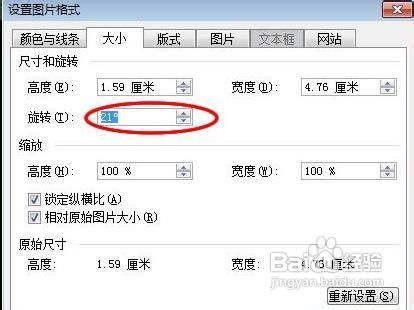 5/5
5/5第三种图片旋转方法右键单击Word工具栏任意处,在弹出的列表中将“图片”钩上,然后单击“图片”工具栏上的“向左旋转90°”,此时,图片照样可以旋转,只不过是每次转了“90°”而已。
 word2003
word2003 版权声明:
1、本文系转载,版权归原作者所有,旨在传递信息,不代表看本站的观点和立场。
2、本站仅提供信息发布平台,不承担相关法律责任。
3、若侵犯您的版权或隐私,请联系本站管理员删除。
4、文章链接:http://www.1haoku.cn/art_1124356.html
上一篇:美的空调怎么制热
下一篇:qq好友动态要怎么击掌
 订阅
订阅